iMessage auf Ihren verschiedenen Geräten synchronisieren
Lesen Sie diesen Artikel und Sie werden nie wieder Probleme mit der Synchronisation von iMessages auf Ihren Geräten haben.

Sep 18, 2023 • Archiviert an: Gerätedaten verwalten • Bewährte Lösungen
Apple hat in seine Geräte viele herausragende Funktionen eingebaut. Eine davon ist, Ihre iMessages innerhalb all Ihrer Apple-Geräte wie einem iPad oder anderen Mac-Geräten zu synchronisieren.
Wenn Sie iMessages bei all Ihren Geräten synchronisieren und eine Person Ihnen eine Nachricht schickt, können Sie diese Nachricht auf all Ihren Geräten gleichzeitig empfangen und lesen. Das ist tatsächlich eine einzigartige Funktion.
Allerdings haben Nutzer in manchen Fällen von Problemen berichtet, als Sie die iMessage-Synchronisation einstellen wollten. Hauptsächlich waren das Probleme damit, die iMessage-Synchronisation unter den Geräten trotz scheinbar korrekter Einstellungen zum Laufen zu kriegen.
Es gibt da ein paar schnelle und einfache Schritte, die Ihnen dabei helfen werden, die iMessage-Synchronisationsfunktion richtig einzustellen oder im Falle solcher Probleme zu reparieren.
- Teil 1: Stellen Sie Ihr iPhone richtig ein
- Teil 2: Stellen Sie Ihr iPad richtig ein
- Teil 3: Stellen Sie Ihr Mac OSX Gerät richtig ein
- Teil 4: Reparieren Sie iMessage-Synchronisationsprobleme
Teil 1: Stellen Sie Ihr iPhone richtig ein
Schritt 1 - Gehen Sie auf Ihrem iPhone auf den Home-Bildschirm und öffnen Sie die Einstellungen. Das wird viele weitere Optionen eröffnen. Wählen Sie die Option Nachrichten. Wählen Sie iMessage und schalten Sie dieses an, indem Sie den Schalter antippen.
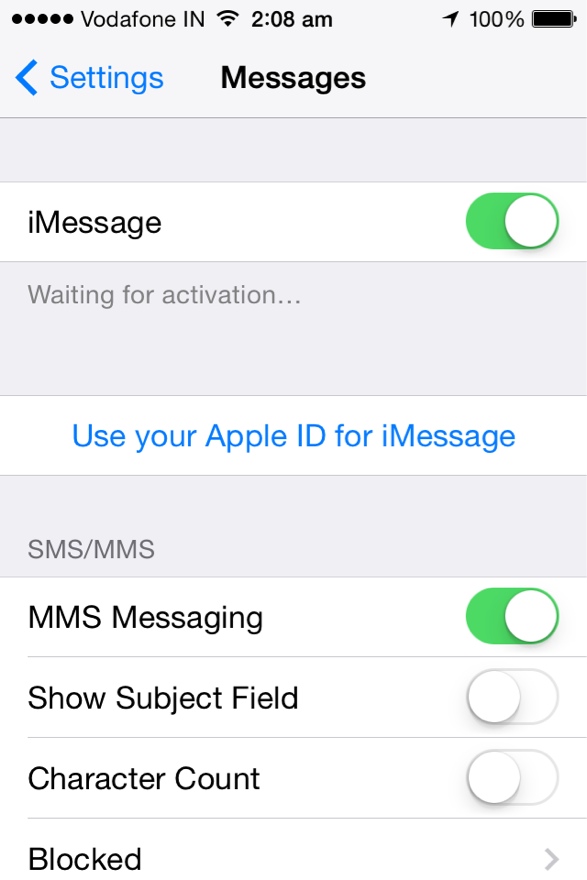
Schritt 2 - Gehen Sie jetzt zurück zum Nachrichtenbereich. Scrollen Sie durch die Optionen nach unten und wählen Sie Senden & Empfangen, indem Sie darauf tippen.
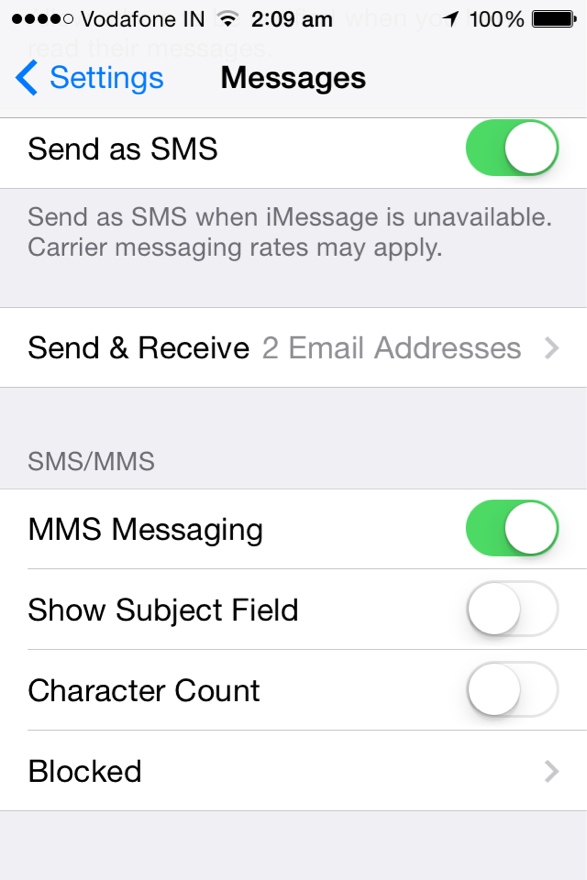
Schritt 3 - Ein neues Fenster wird erscheinen. In dem Menü können Sie Ihre Apple-ID oben sowie Ihre Telefonnummern und E-Mail-Adressen, die mit Ihrer Apple-ID verknüpft sind, sehen. Überprüfen Sie, ob alle Telefonnummern und E-Mail-Adressen, die in dem Menü aufgeführt werden, korrekt sind. Ist das der Fall, markieren Sie diese als aktiviert.
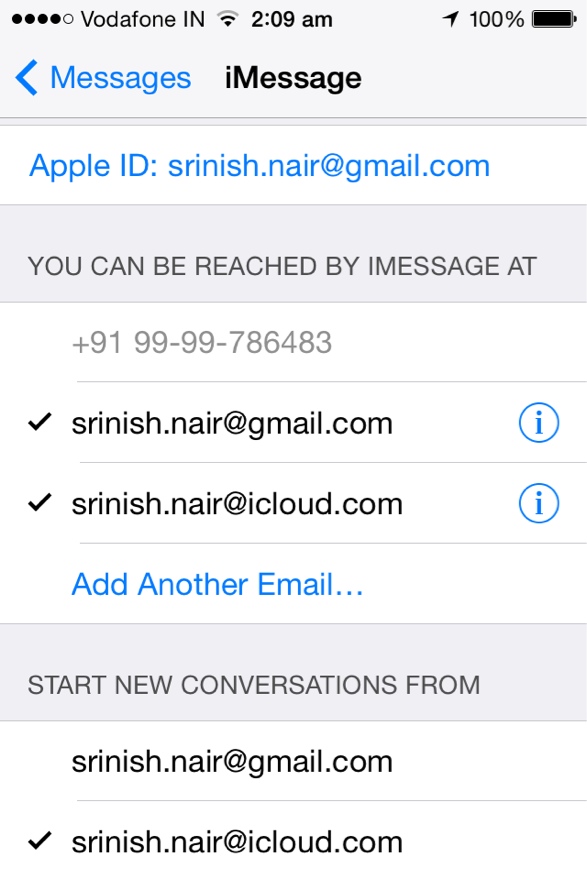
Apple hat in seine Geräte viele herausragende Funktionen eingebaut. Eine davon ist, Ihre iMessages innerhalb all Ihrer Apple-Geräte wie einem iPad oder anderen Mac-Geräten zu synchronisieren.
Wenn Sie iMessages bei all Ihren Geräten synchronisieren und eine Person Ihnen eine Nachricht schickt, können Sie diese Nachricht auf all Ihren Geräten gleichzeitig empfangen und lesen. Das ist tatsächlich eine einzigartige Funktion.
Allerdings haben Nutzer in manchen Fällen von Problemen berichtet, als Sie die iMessage-Synchronisation einstellen wollten. Hauptsächlich waren das Probleme damit, die iMessage-Synchronisation unter den Geräten trotz scheinbar korrekter Einstellungen zum Laufen zu kriegen.
Es gibt da ein paar schnelle und einfache Schritte, die Ihnen dabei helfen werden, die iMessage-Synchronisationsfunktion richtig einzustellen oder im Falle solcher Probleme zu reparieren.
- Teil 1: Stellen Sie Ihr iPhone richtig ein
- Teil 2: Stellen Sie Ihr iPad richtig ein
- Teil 3: Stellen Sie Ihr Mac OSX Gerät richtig ein
- Teil 4: Reparieren Sie iMessage-Synchronisationsprobleme
Teil 1: Stellen Sie Ihr iPhone richtig ein
Schritt 1 - Gehen Sie auf Ihrem iPhone auf den Home-Bildschirm und öffnen Sie die Einstellungen. Das wird viele weitere Optionen eröffnen. Wählen Sie die Option Nachrichten. Wählen Sie iMessage und schalten Sie dieses an, indem Sie den Schalter antippen.
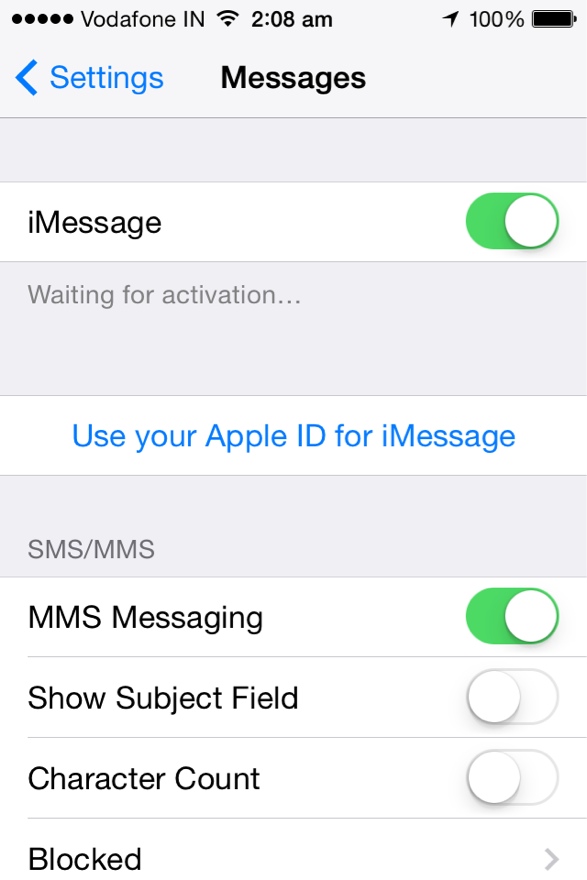
Schritt 2 - Gehen Sie jetzt zurück zum Nachrichtenbereich. Scrollen Sie durch die Optionen nach unten und wählen Sie Senden & Empfangen, indem Sie darauf tippen.
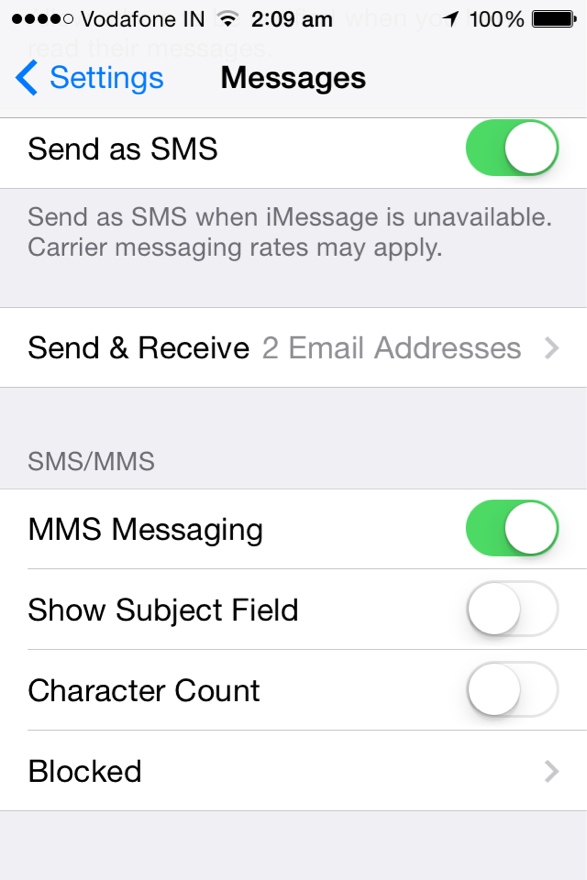
Schritt 3 - Ein neues Fenster wird erscheinen. In dem Menü können Sie Ihre Apple-ID oben sowie Ihre Telefonnummern und E-Mail-Adressen, die mit Ihrer Apple-ID verknüpft sind, sehen. Überprüfen Sie, ob alle Telefonnummern und E-Mail-Adressen, die in dem Menü aufgeführt werden, korrekt sind. Ist das der Fall, markieren Sie diese als aktiviert.
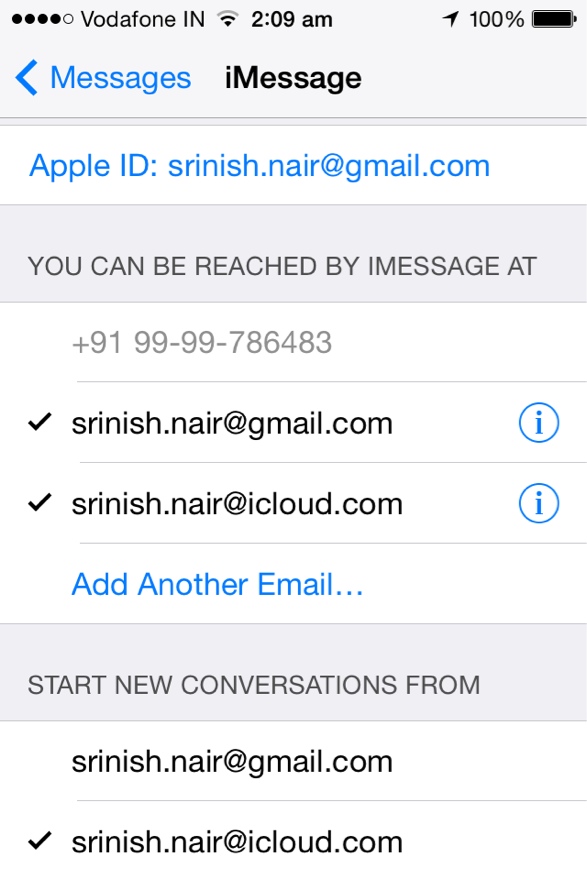

Dr.Fone - Datenrettung (iOS)
Die weltbeste iPhone und iPad Datenwiederherstellungssoftware
- Bietet drei Arten Ihre iPhone Daten wiederherzustellen.
- Scannen Sie iOS Geräte, um Fotos, Videos, Kontakte, Nachrichten, Notizen, etc. wiederherzustellen.
- Extrahieren Sie alle Inhalte in den iCloud/iTunes Backup Dateien und lassen Sie sich eine Vorschau anzeigen.
- Wählen Sie aus, was Sie aus Ihrem iCloud/iTunes Backup auf Ihrem Gerät oder Computer zurückholen möchten.
- Kompatibel mit den neuesten iPhone Modellen.
Teil 2: Stellen Sie Ihr iPad richtig ein
Wenn Sie Ihr iPhone nun richtig für die iMessage-Synchronisation eingestellt haben, wollen Sie vielleicht auch Ihr iPad hierfür funktionstüchtig werden lassen.
Schritt 1 - Gehen Sie auf Ihrem iPad auf den Home-Bildschirm und öffnen Sie die Einstellungen. Wählen Sie aus den verfügbaren Optionen Nachrichten. Tippen Sie nun auf iMessages, um diese anzuschalten.
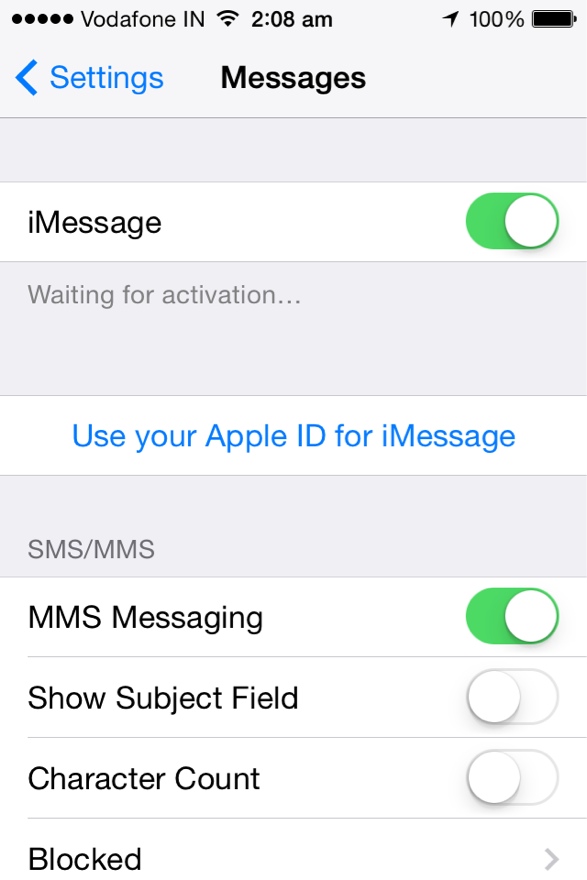
Schritt 2 - Gehen Sie jetzt zurück zum Nachrichtenbereich. Scrollen Sie durch die Optionen nach unten und wählen Sie Senden & Empfangen, indem Sie darauf tippen.
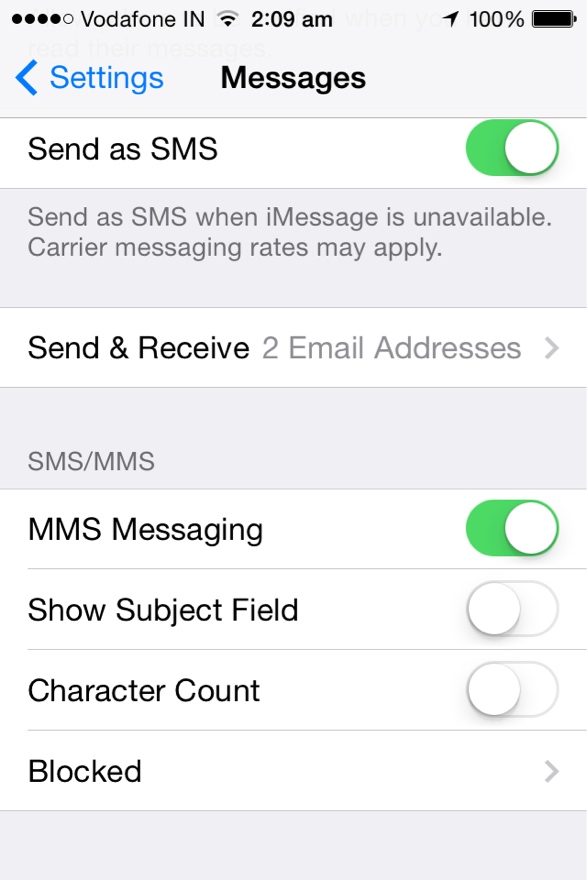
Schritt 3 - Wie auf dem iPhone werden Sie auch auf dem iPad Ihre Apple-ID oben stehen sehen. Ebenso werden hier Ihre registrierten E-Mail-Adressen und Telefonnummern gelistet. Gehen Sie sicher, dass alle Daten korrekt sind und aktivieren Sie diese dann durch Hinzufügen der Häkchen.
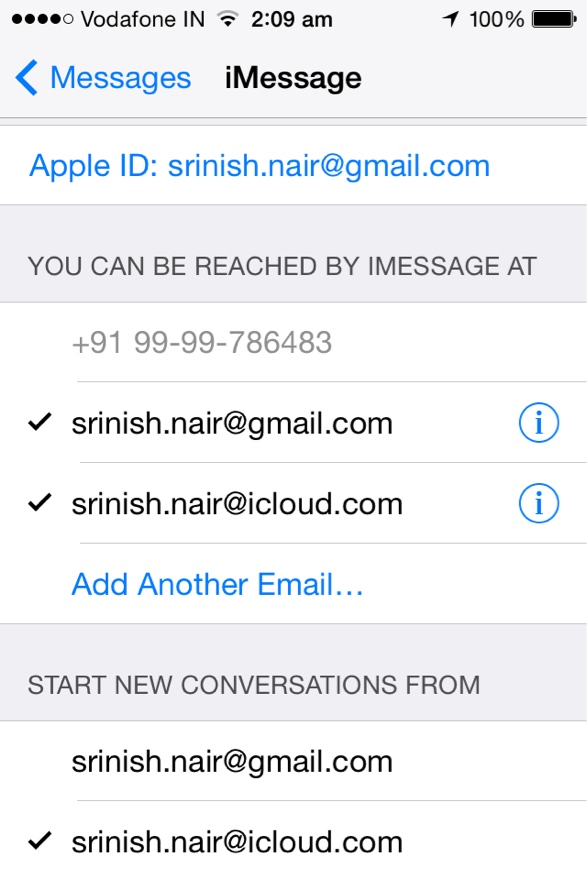
Teil 3: Stellen Sie Ihr Mac OSX Gerät richtig ein
Jetzt haben Sie Ihr iPhone und Ihr iPad richtig für die iMessage-Synchronisation eingestellt. Vielleicht wollen Sie aber, dass auch Ihr Mac Teil dieser Synchronisation wird. Hierfür müssen Sie die folgenden Schritte befolgen:
Schritt 1 - Klicken Sie auf das Nachrichtenmenü, um es zu öffnen. Wählen Sie die Option Einstellungen. Sie können ebenso in die Einstellungen gelangen, indem Sie auf der Tastatur Ihres Macs "Command +Comma" drücken.
Schritt 2 - Wählen Sie jetzt die Option Accounts. Es wird sich ein neues Fenster öffnen, das Ihre Apple-ID und die damit verbundenen E-Mail-Adressen und Telefonnummern anzeigt. Wiederholen Sie jetzt einfach den Vorgang, den Sie schon auf Ihrem iPhone und iPad durchgeführt haben. Tippen Sie einfach auf "Enable this account" (Diesen Account aktivieren) unterhalb Ihrer Apple-ID. Überprüfen Sie dann alle E-Mail-Adressen und Telefonnummern.
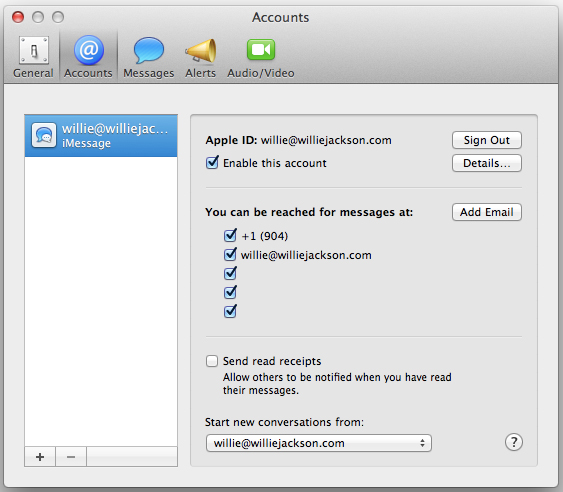
Sie werden jetzt in der Lage sein, Ihre iMessages erfolgreich zu synchronisieren, wenn Sie die erwähnten Schritte befolgt haben. Gehen Sie sicher, dass all Ihre E-Mail-Adressen und Telefonnummern, die auf dem iPhone, iPad und Mac eingetragen sind, die gleichen sind.
Teil 4: Reparieren Sie iMessage-Synchronisationsprobleme
Es kann sein, dass bei der iMessage-Synchronisation zwischen mehreren Geräten Probleme auftreten - selbst wenn Sie alle Geräte erfolgreich eingestellt haben. Diese Probleme können gelöst werden, indem Sie die unten aufgeführten einfachen Schritte befolgen.
iPhone und iPad - Gehen Sie zum Homebildschirm Ihres iPhones/iPads. Rufen Sie die Einstellungen auf. Hier haben Sie eine Vielzahl an Optionen. Wählen Sie daraus Nachrichten. Schalten Sie die iMessage-Option ab. Warten Sie kurz und schalten Sie die iMessage-Option wieder an.
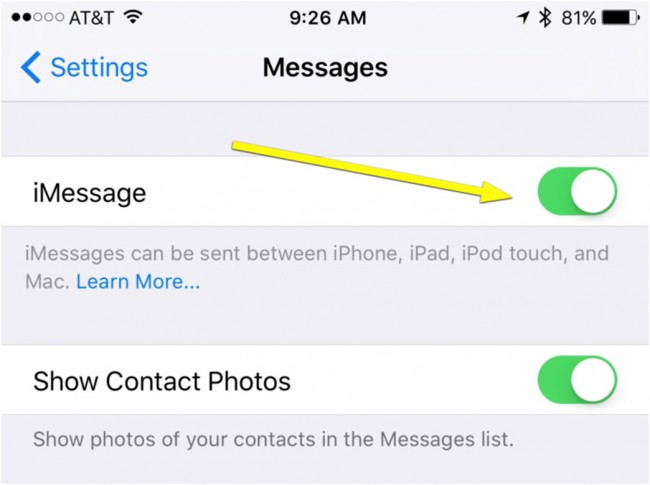
Mac - Jetzt müssen Sie noch Ihren Mac reparieren. Klicken Sie auf das Nachrichtenmenü und gehen Sie in die Einstellungen. Wählen Sie den Bereich Accounts an und deaktivieren Sie die Option "Enable this account" (Diesen Account aktivieren). Schließen Sie jetzt alle offenen Menüs. Nach ein paar Sekunden, wiederholen Sie die gerade durchgeführten Schritte und aktivieren Sie dabei die Option "Enable this account" (Diesen Account aktivieren) wieder.
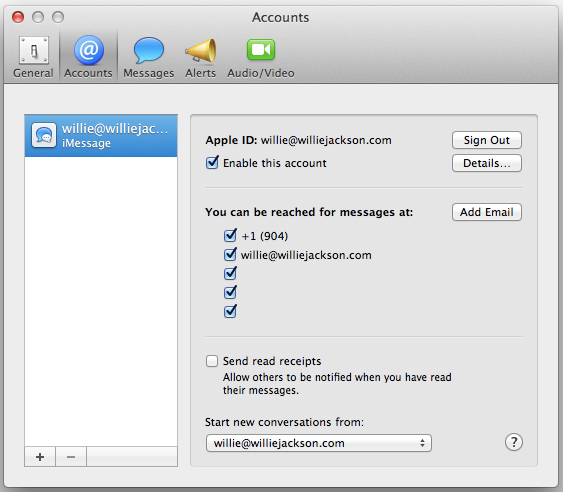
Sie müssen diese Schritte einen nach dem anderen befolgen. Wenn das Problem weiterhin auftritt, starten Sie Ihre Geräte nacheinander neu. Das wird alle Probleme bezüglich der iMessage-Synchronisation auf all Ihren iOS- und Mac OSX-Geräten lösen.
iMessage ist in der Tat eine einzigartige und bequeme Funktion, um Zugang zu all seinen Nachrichten auf verschiedenen Geräten zu haben. Sie müssen einfach nur diesen Schritten folgen, um Ihr Leben einfacher zu gestalten und die Möglichkeiten, die iMessage bietet, noch mehr zu genießen.
Teil 2: Stellen Sie Ihr iPad richtig ein
Wenn Sie Ihr iPhone nun richtig für die iMessage-Synchronisation eingestellt haben, wollen Sie vielleicht auch Ihr iPad hierfür funktionstüchtig werden lassen.
Schritt 1 - Gehen Sie auf Ihrem iPad auf den Home-Bildschirm und öffnen Sie die Einstellungen. Wählen Sie aus den verfügbaren Optionen Nachrichten. Tippen Sie nun auf iMessages, um diese anzuschalten.
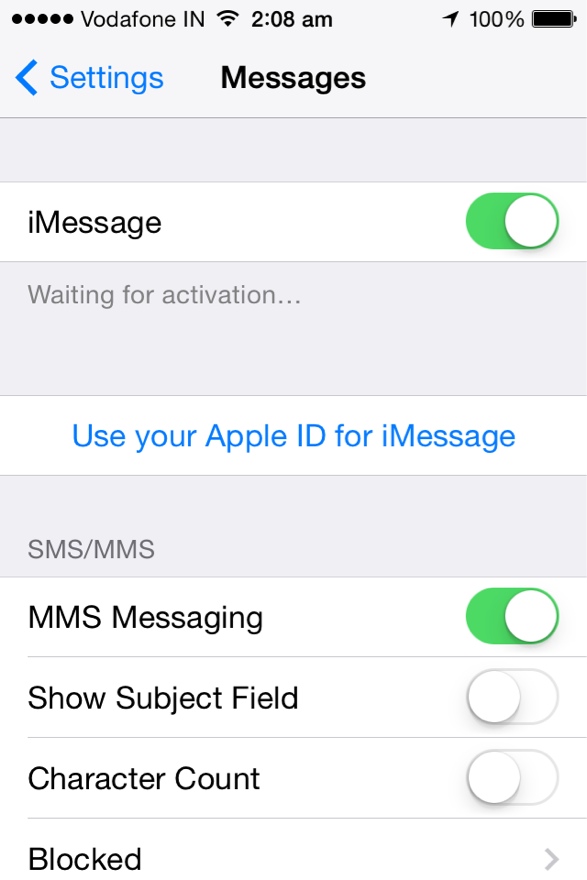
Schritt 2 - Gehen Sie jetzt zurück zum Nachrichtenbereich. Scrollen Sie durch die Optionen nach unten und wählen Sie Senden & Empfangen, indem Sie darauf tippen.
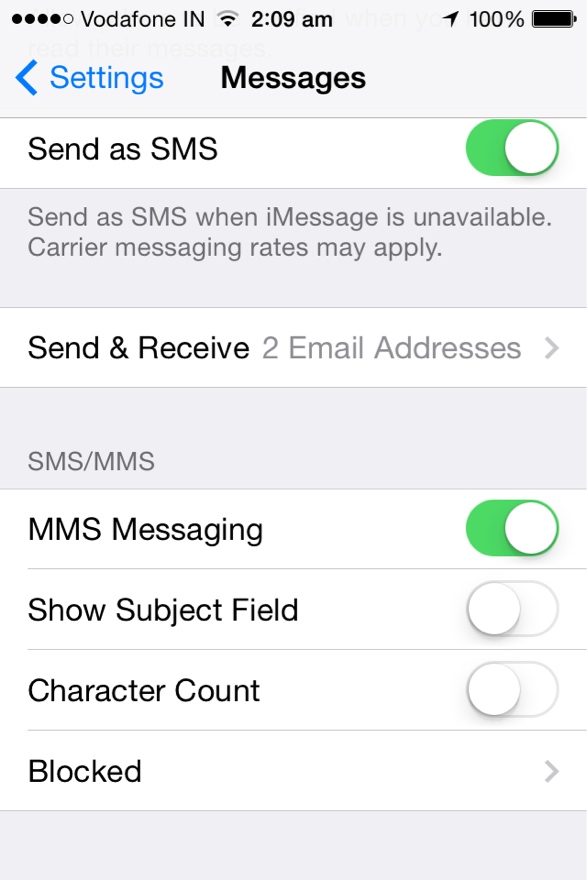
Schritt 3 - Wie auf dem iPhone werden Sie auch auf dem iPad Ihre Apple-ID oben stehen sehen. Ebenso werden hier Ihre registrierten E-Mail-Adressen und Telefonnummern gelistet. Gehen Sie sicher, dass alle Daten korrekt sind und aktivieren Sie diese dann durch Hinzufügen der Häkchen.
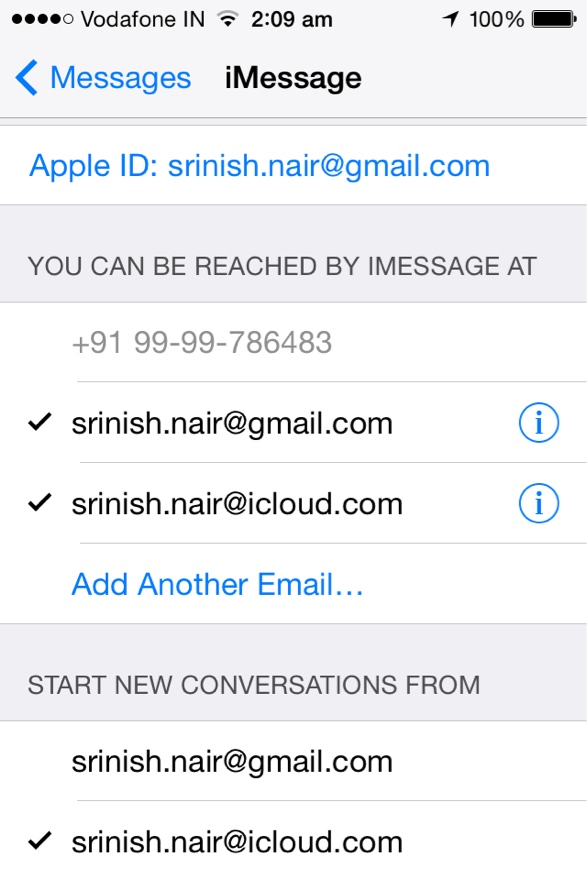
Teil 3: Stellen Sie Ihr Mac OSX Gerät richtig ein
Jetzt haben Sie Ihr iPhone und Ihr iPad richtig für die iMessage-Synchronisation eingestellt. Vielleicht wollen Sie aber, dass auch Ihr Mac Teil dieser Synchronisation wird. Hierfür müssen Sie die folgenden Schritte befolgen:
Schritt 1 - Klicken Sie auf das Nachrichtenmenü, um es zu öffnen. Wählen Sie die Option Einstellungen. Sie können ebenso in die Einstellungen gelangen, indem Sie auf der Tastatur Ihres Macs "Command +Comma" drücken.
Schritt 2 - Wählen Sie jetzt die Option Accounts. Es wird sich ein neues Fenster öffnen, das Ihre Apple-ID und die damit verbundenen E-Mail-Adressen und Telefonnummern anzeigt. Wiederholen Sie jetzt einfach den Vorgang, den Sie schon auf Ihrem iPhone und iPad durchgeführt haben. Tippen Sie einfach auf "Enable this account" (Diesen Account aktivieren) unterhalb Ihrer Apple-ID. Überprüfen Sie dann alle E-Mail-Adressen und Telefonnummern.
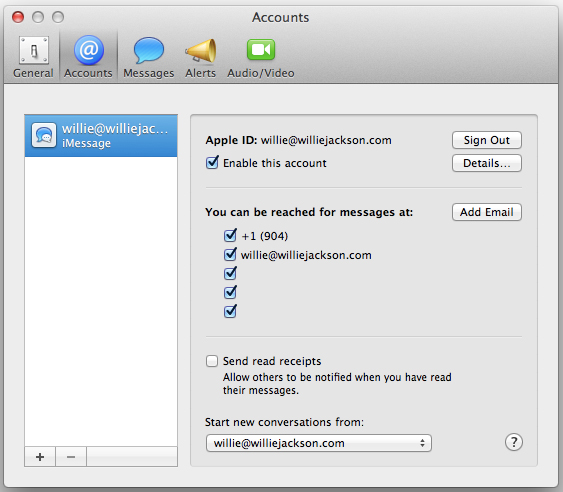
Sie werden jetzt in der Lage sein, Ihre iMessages erfolgreich zu synchronisieren, wenn Sie die erwähnten Schritte befolgt haben. Gehen Sie sicher, dass all Ihre E-Mail-Adressen und Telefonnummern, die auf dem iPhone, iPad und Mac eingetragen sind, die gleichen sind.
Teil 4: Reparieren Sie iMessage-Synchronisationsprobleme
Es kann sein, dass bei der iMessage-Synchronisation zwischen mehreren Geräten Probleme auftreten - selbst wenn Sie alle Geräte erfolgreich eingestellt haben. Diese Probleme können gelöst werden, indem Sie die unten aufgeführten einfachen Schritte befolgen.
iPhone und iPad - Gehen Sie zum Homebildschirm Ihres iPhones/iPads. Rufen Sie die Einstellungen auf. Hier haben Sie eine Vielzahl an Optionen. Wählen Sie daraus Nachrichten. Schalten Sie die iMessage-Option ab. Warten Sie kurz und schalten Sie die iMessage-Option wieder an.
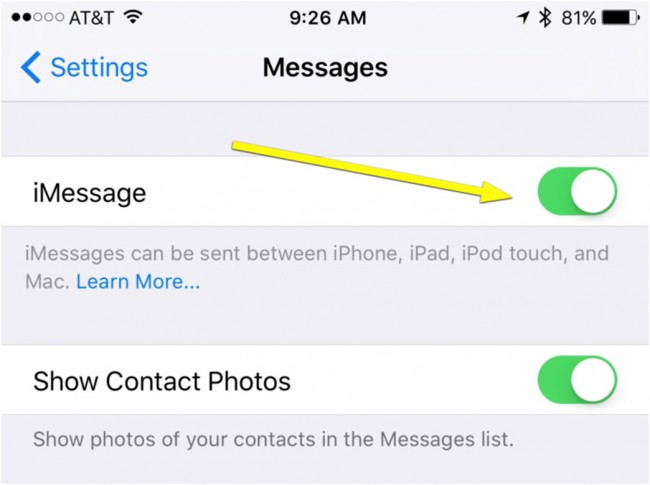
Mac - Jetzt müssen Sie noch Ihren Mac reparieren. Klicken Sie auf das Nachrichtenmenü und gehen Sie in die Einstellungen. Wählen Sie den Bereich Accounts an und deaktivieren Sie die Option "Enable this account" (Diesen Account aktivieren). Schließen Sie jetzt alle offenen Menüs. Nach ein paar Sekunden, wiederholen Sie die gerade durchgeführten Schritte und aktivieren Sie dabei die Option "Enable this account" (Diesen Account aktivieren) wieder.
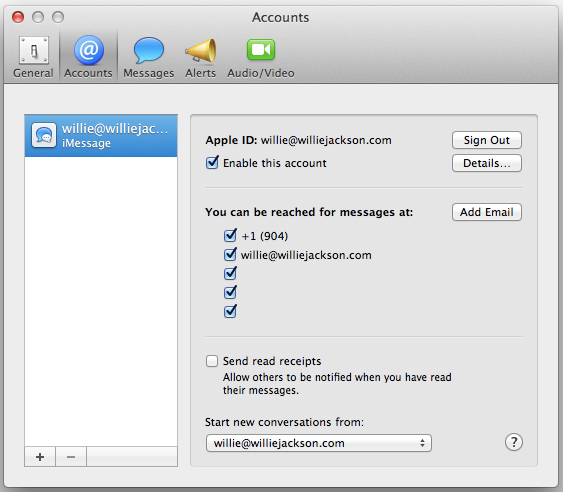
Sie müssen diese Schritte einen nach dem anderen befolgen. Wenn das Problem weiterhin auftritt, starten Sie Ihre Geräte nacheinander neu. Das wird alle Probleme bezüglich der iMessage-Synchronisation auf all Ihren iOS- und Mac OSX-Geräten lösen.
iMessage ist in der Tat eine einzigartige und bequeme Funktion, um Zugang zu all seinen Nachrichten auf verschiedenen Geräten zu haben. Sie müssen einfach nur diesen Schritten folgen, um Ihr Leben einfacher zu gestalten und die Möglichkeiten, die iMessage bietet, noch mehr zu genießen.
Kategorien
Empfohlene Artikel
Nachrichten
- Nachrichten verwalten
- Anonyme Nachrichten senden
- Spam-Nachrichten blockieren
- An die Nachrichten Verlauf kommen
- Nachrichten verstecken
- Nachrichten-Planer
- Sony Nachrichten wiederherstellen
- Nachrichten online empfangen
- Nachrichten online lesen
- Nachrichten via E-Mail senden
- Nachrichten auf verschiedenen Geräten synchronisieren
- Liebesnachrichten
- iPhone Nachrichten
- iPhone Nachrichten Probleme beheben
- iPhone Nachrichten speichern
- iPhone Nachrichten ausdrucken
- iPhone Nachrichten wiederherstellen
- iPhone Facebook Nachrichten wiederherstellen
- iMessage Backup
- iPhone Nachrichten Cache entfernen
- iPhone Nachrichten frieren ein
- Gelöschte iPhone Nachrichten lesen
- Video vom iMessage speichern
- iPhone Nachrichten auf dem Computer lesen
- iPhone gelöschte Nachrichten wiederherstellen
- Undeleted iPhone Nachrichten
- iMessage vom iPhone wiederherstellen
- Nachrichten via iTunes sichern
- iCloud Nachrichten wiederherstellen
- Nachrichten vom iPhone auf den Mac übertragen
- Bilder aus iMessages auf dem PC speichern
- Anroid Nachrichten
- Nachrichten Apps für Android
- Android Nachrichten wiederherstellen
- Android Facebook Nachrichten wiederherstellen
- SMS von defekten Android-Geräten wiederherstellen
- Nachrichten von SIM-Karte auf Adnroid wiederherstellen
- Samsung Nachrichten









Julia Becker
staff Editor